Advertentie
De smart-folders met de toepasselijke naam van Apple kunnen inhoud op uw Mac vinden, filteren en erop focussen, zodat u niet de moeite hoeft te doen om uw gegevens op te sporen en op te schonen. Pierre Benard is krachtig HoudahSpot ($ 29,00) verandert slimme mappen in super slimme mappen met een eenvoudigere gebruikersinterface en slimme zoeksjablonen.
Slimme maptechnologie is een dynamische, maar waarschijnlijk onderbenutte functie in Mac OS X. Slimme mappen kunnen overal op uw Mac bestanden verzamelen, op basis van een vooraf gedefinieerde set criteria. Je kunt een map voor maken het verzamelen van al uw recent gedownloade applicaties 3 manieren om automatisch downloads op Mac te verwijderenDe map Downloads van je Mac is waarschijnlijk een verwarrende puinhoop van bestanden. Met deze tips en trucs ruim je het automatisch op. Lees verder , Pdf's, foto's, recent gemaakte documenten - alles waarvoor zoekcriteria kunnen worden gedefinieerd.
Hoe meer u de slimme mappen van Apple gebruikt, hoe meer u van de functie wilt profiteren. Enter HoudahSpot.
Finder Smart Folders
Gelijkwaardig aan slimme mailboxen in Apple Mail Vijf essentiële slimme mailboxen voor Apple Mail [Mac] Lees verder , om een slimme Finder-map te maken, ga gewoon naar de Finder en selecteer Bestand> Nieuwe slimme map. Van daaruit voert u een zoekopdracht uit naar het type bestand dat u zoekt, of klikt u op de plusknop "+" in de rechterbovenhoek en selecteert u het soort inhoud dat u in de slimme map wilt vastleggen. U kunt nogmaals op de plusknop "+" klikken om aanvullende criteria toe te voegen.
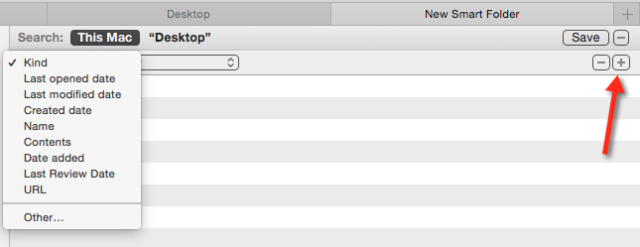
We kunnen bijvoorbeeld een zoekcriterium maken voor bestanden die de afgelopen twee weken zijn geopend. Extra kenmerken zijn onder meer het zoeken naar specifieke soorten bestanden, zoals applicaties, pdf's, afbeeldingen of tekstbestanden. Deze slimme map legt alle bestanden vast op basis van de criteria zonder de bestanden in hun oorspronkelijke map te verplaatsen.
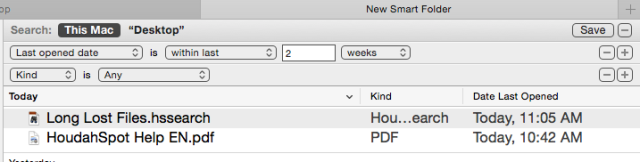
U kunt uw slimme zoekopdracht overal op uw Mac opslaan als een permanente map. U kunt er ook voor kiezen om de opgeslagen map toe te voegen aan de zijbalk van Finder-vensters, waar deze snel toegankelijk is.
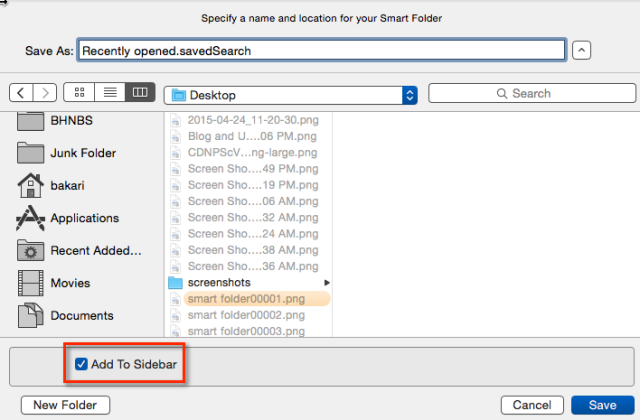
De slimme mapfunctie van Apple bevat tientallen andere kenmerken om uit te kiezen. Klik op "Overige" in het vervolgkeuzemenu en u kunt geselecteerde attributen in het menu plaatsen voor snellere toegang.
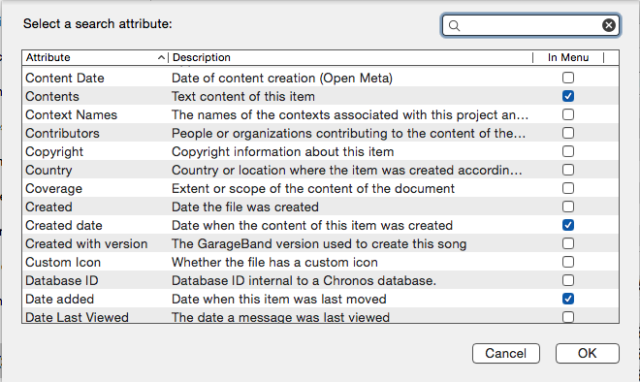
Klik met de rechtermuisknop op een opgeslagen slimme map om de criteria weer te geven en te bewerken.
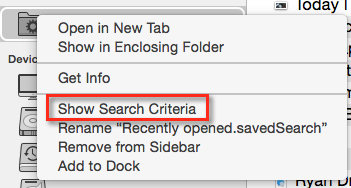
De slimme mappen van Apple werken voor eenvoudige zoekopdrachten, maar je merkt al snel beperkingen. De verzameling attributen bevat bijvoorbeeld geen manier om uitsluiten bepaalde soorten bestanden van een zoekopdracht, hoewel u slechts één soort bestanden kunt opgeven om naar te zoeken.
Slimme zoekopdrachten staan ook niet toe om meerdere locaties op uw Mac tegelijk te doorzoeken, en u kunt ook geen specifieke locaties uitsluiten. Je kunt ook geen zoekopdrachten opslaan als sjablonen die je kunt gebruiken als basis voor nieuwe slimme mappen. Dit is waar HoudahSpot komt binnen, met nog veel meer voordelen.
HoudahSpot Slim zoeken
HoudahSpot werkt op dezelfde manier als Apple's slimme Finder-mappen, maar je zult zien dat het er nog een aantal biedt opties en de functies ervan maken het gemakkelijker om slimme mappen te maken en ze op te slaan als sjablonen.
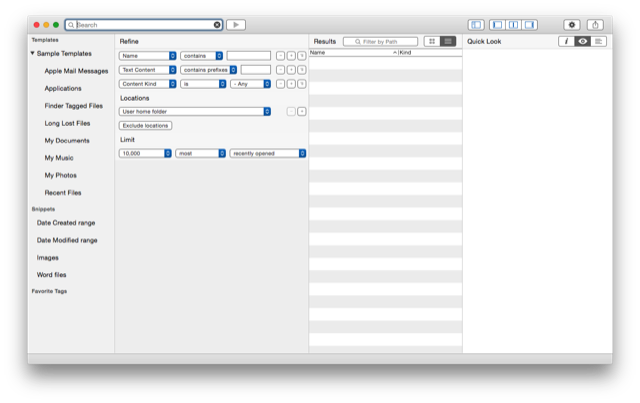
Hoewel de applicatie er misschien niet zo intuïtief uitziet wanneer u deze voor het eerst opent, wordt deze geleverd met een verzameling slimme mappensjablonen om u op weg te helpen. Dus bijvoorbeeld de Toepassingen sjabloon is ingesteld om al uw applicaties te lokaliseren, en van daaruit kunt u uw zoekopdracht verfijnen, bijvoorbeeld om te filteren op applicaties die niet recentelijk zijn geopend.

Bij dit type zoekopdracht kunt u besluiten die apps te verwijderen omdat u ze niet langer gebruikt. Bestanden verwijderen kan van binnenuit HoudahSpot.
Net als bij de slimme mapzoekfunctie van Apple, HoudahSpot kan zoeken naar recent geopende bestanden, maar merk op dat dit ook aanvullende criteria bevat voor het verfijnen van de zoekopdracht. Als voorbeeld Inhoud soort'is niet' kan worden gebruikt.

HoudahSpot stelt u in staat om bestandstypen bovenop een nieuw attribuut te plaatsen om een nieuw criterium te creëren. Als ik bijvoorbeeld .003 OmniOutliner-bestanden van mijn zoekopdracht wilde uitsluiten, kan ik het bestand eenvoudig slepen en neerzetten op een bestaand attribuut om er een criterium van te maken.
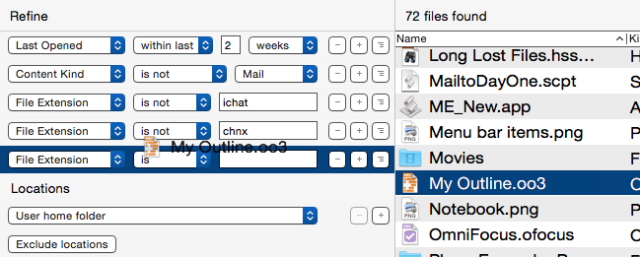
Enkele andere handige kant-en-klare sjablonen zijn onder meer Lang verloren bestanden, die inhoud verzamelt die al meer dan vijf jaar niet is geopend. Let op in de criteria, HoudahSpot kan mappen uitsluiten van zoekopdrachten en ook zoeken in meer dan één datumbereik. Het kan ook meer dan één locatie op uw Mac bevatten en / of andere uitsluiten.
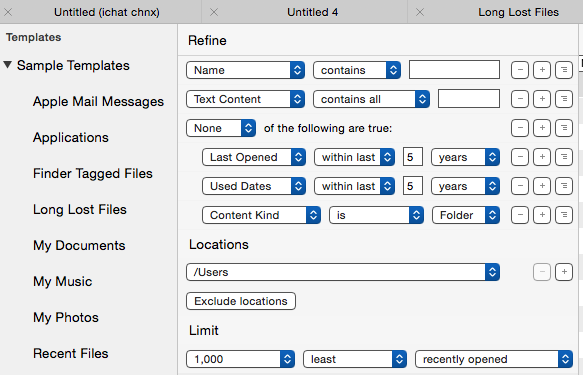
Werken met functies
Een nadeel HoudahSpot is dat je zoekopdrachten niet kunt opslaan in de zijbalk van de Finder. Maar ze kunnen overal op uw Mac worden opgeslagen en opnieuw worden geopend. HoudahSpot maakt het ook mogelijk om meerdere te maken zoekt als tabbladen in de applicatie, vergelijkbaar met hoe meerdere vensters kunnen worden geopend als tabbladen in Finder.
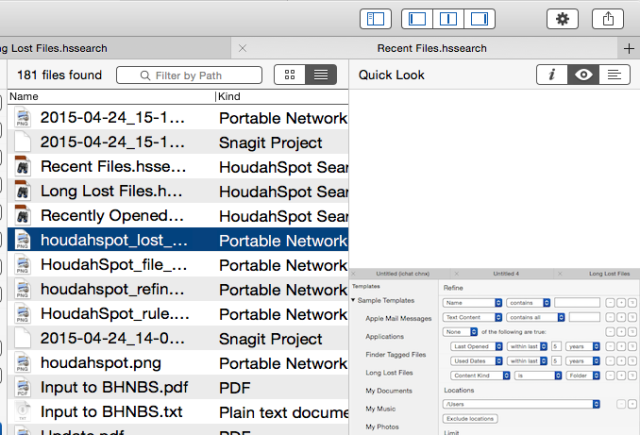
Merk ook op in het informatievenster hoe HoudahSpot biedt een snel overzicht van geselecteerde bestanden, naast metagegevens over bestanden, die nuttig kunnen zijn voor verder verfijnd onderzoek. Ik heb bijvoorbeeld een zoekactie naar afbeeldingen verfijnd die mijn meest recent geïmporteerde iPhone-camerabeelden vastlegt door eenvoudig op het apparaatmodel (iPhone 6) te klikken in de lijst met kenmerken voor afbeeldingsbestanden.
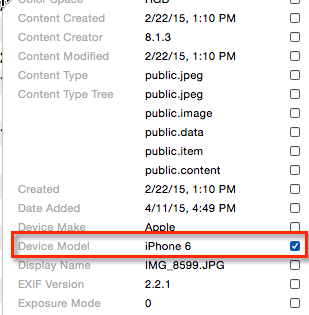
Als u verschillende soorten zoekopdrachten uitvoert met vergelijkbare kenmerken, HoudahSpot biedt een snippets-functie waarmee meerdere kenmerken kunnen worden opgeslagen om een nieuwe zoekopdracht te maken. U kunt bijvoorbeeld een bereikfragment voor Datum maken opslaan voor de eerste drie maanden van het huidige jaar, of een voor een bepaald vorig jaar.
Start een nieuwe om een fragment van criteria te maken Tabblad Slim zoeken van de het dossier menu, stel en markeer elk van uw criteria en klik vervolgens op Zoeken> Opslaan als fragment.
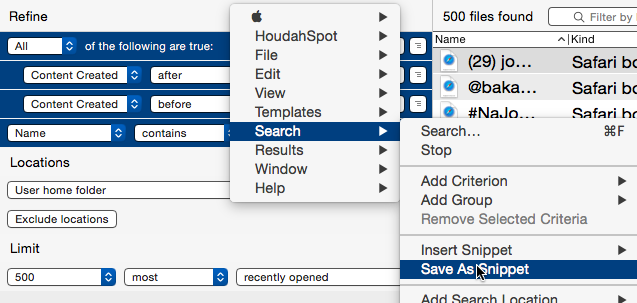
Op dezelfde manier kunt u aangepaste sjablonen maken voor de verschillende soorten zoekopdrachten die u regelmatig uitvoert.
Krachtige tool voor geavanceerd zoeken
HoudahSpot spreekt misschien niet alle algemene Mac-gebruikers aan, maar voor ervaren gebruikers die veel bestanden en gegevens beheren, is het geavanceerde zoekprogramma een goede investering. Met de beperkte functies van Apple kun je snel zoekopdrachten maken die twee keer zo lang (of onmogelijk) zijn.
Naast slimme mappen raden we u ten zeerste aan om te profiteren van andere automatiseringsprogramma's zoals de programma van derden Keyboard Maestro Automatiseer alles op uw Mac met Keyboard Maestro [Mac]Ik heb verschillende artikelen geschreven over Mac-automatisering, waaronder een MUO Automation Guide over hoe te beginnen met Apple's Automator en de ingebouwde OS X-functies voor het maken van slimme mappen, afspeellijsten, albums en brievenbussen. Maar... Lees verder , de mapbeheerprogramma Hazel Hazel - Taken op uw Mac uitvoeren zodat u dat niet hoeft te doenIk heb eerder een hele MUO-handleiding geschreven over het gebruik van Apple's slimme mappen en Automator-programma, maar een klassieke applicatie van derden genaamd Hazel is een van mijn persoonlijke automatiseringsassistenten die werkt in de achtergrond,... Lees verder en de krachtige slimme mappen, albums en afspeellijsten die beschikbaar zijn in de standaardapplicaties van Apple.
Laat ons weten hoe u slimme maptechnologie gebruikt en wat u van HoudahSpot vindt.
Afbeeldingscredits: optisch glas met map Via Shutterstock
Bakari is freelance schrijver en fotograaf. Hij is al heel lang Mac-gebruiker, fan van jazzmuziek en familieman.


